Автор:
John Stephens
Жаратылган Күнү:
28 Январь 2021
Жаңыртуу Күнү:
1 Июль 2024
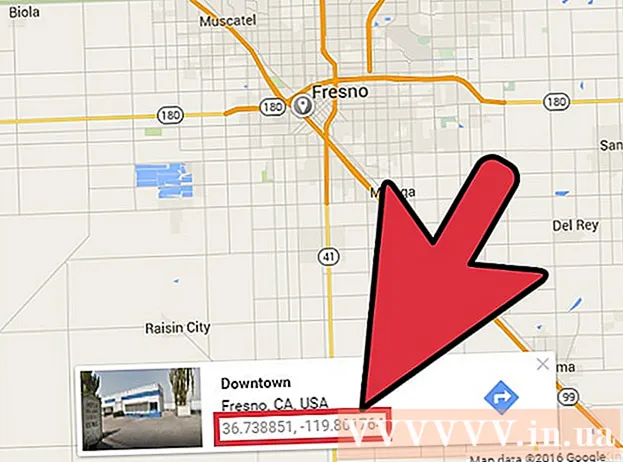
Мазмун
Google Карталары аркылуу дүйнөнүн каалаган жеринде багыттарды жана даректерди табуудан тышкары, каалаган жердин координаттарын аныктай аласыз. Жайгашкан жерди тандап, өзүңүз же башкалар менен бөлүшсөңүз болот, аны iPhone, iPad, Android жана Google Карталардын рабочий версияларында жасай аласыз. Бул каалаган жерди чыкылдатуу же чыкылдатуу сыяктуу эле жөнөкөй!
Кадамдар
3-ыкманын 1-ыкмасы: iPhone жана iPad
Google Карталарын жүктөп ачыңыз. Колдонмону жүктөп алуу үчүн, App Store (iOS) бөлүмүнө өтүп, "Google Карталарын" издеп, издөө натыйжасынын жанындагы Get / Install баскычын таптаңыз.
- Жүктөлгөндөн кийин, колдонмону ачуу үчүн, аны телефонуңуздун башкы экранынан таптаңыз.

Картадан тапкыңыз келген абалды белгилеңиз. Мунун эки жолу бар:- Издөө тилкесине даректи, жайгашкан жерди же жерди киргизип, "Издөө" баскычын басыңыз.
- Картанын интерфейсин манжаңыз менен чабытып, каалаган жериңизге өтүңүз. Картада белгилөө үчүн басып туруңуз.


Жазышууларды колдонуу менен жайгашкан жериңизди бөлүшүңүз. Экрандын ылдый жагындагы "Ылдый ташталган төөнөгүч" баскычын чыкылдатып, "Бөлүшүү" баскычын тандаңыз. Бул жерде, сиз ар кандай ыкмалар менен бөлүшө аласыз. Бирок, "Кабарларды" колдонуу учурда сиз тандаган жайгашкан жердин координаттарын алуунун эң ылдам жолу.
Бөлүшүү алуучуларыңызды тандап, "Жөнөт" баскычын басыңыз. Тандалган жердин координаттарын алуу үчүн өзүңүз менен бөлүшүңүз же бул маалыматты досуңуз менен бөлүшсөңүз болот.
- Досторуңуз менен бир жерди бөлүшүү аларга азыр кайда экениңизди (же келишиңизди) билүүгө мүмкүндүк берет жана ал жакка оңой жол табат.

Бөлүшүлгөн жер жөнүндө маалымат алыңыз. Бөлүшүлгөн мазмунду камтыган тексттик билдирүүнү ачыңыз.
Google Карталар шилтемесин чыкылдатыңыз. Шилтеме жайгашкан жердин дарегинен кийин билдирүүдө пайда болот жана "goo.gl/maps" менен башталат.
Координаттарды табуу. Жогоруда айтылган шилтеме Google Карталарын иштетип, бөлүшүлгөн жердин координаттары экрандын жогору жагында да, төмөн жагында да пайда болот.
- Көбүнчө кеңдик узундукка чейин келет.
3 ичинен 2-ыкма: Android
Google Карталарын жүктөп ачыңыз. Колдонмону жүктөө үчүн Play Store (Android) дүкөнүнө өтүп, "Google Карталарын" таап, издөө натыйжасынын жанындагы Get / Install баскычын чыкылдатыңыз.
Координаттарды тапкыңыз келген абалды белгилеңиз. Картадан ошол жерди табыңыз. Картада кызыл белги пайда болгонго чейин басып туруңуз.
- Ошондой эле издөө тилкесин белгилүү бир жерлерди табуу үчүн колдонсоңуз болот, мисалы, белгилүү бир ишкананын же парктын дареги.
Координаттарды караңыз. Белгиленгенден кийин, экрандын жогору жагындагы издөө тилкесин караңыз. Тандалган жердин координаттары издөө тилкесинде пайда болот.
Кааласаңыз, жайгашкан жериңиз менен бөлүшүңүз. Экраныңыздын ылдый жагындагы "Ташталган төөнөгүч" өтмөгүн таптаңыз. "Бөлүшүү" баскычын чыкылдатып, колдонула турган билдирүү жазуу колдонмосун тандап, андан кийин өзүңүзгө же башка бирөөгө SMS / электрондук кат жөнөтүңүз.
- Бөлүшүлгөн маалымат сиз белгилеген жердин узундук жана кеңдик координаттарын камтыйт.
- Кеңдик адатта узундукка чейин коюлат.
3төн 3-ыкма: Калькулятор
Жайгашкан жериңизди таап алыңыз Google Карталары. Google Map ачылат. Сиздин конкреттүү издөөңүзгө жараша, Google так жайгашкан жерин белгилеп же кээ бир параметрлерди сунушташы мүмкүн.
- Мисалы, "Старбакс Сиэттлди" издегенде, тандоо үчүн бир нече мүмкүн болгон жерлери бар карта пайда болот.
- Эгер сизде белгилүү бир дарек жок болсо, анда издеп жаткан жериңизге геотег коюу үчүн, картаны кичирейтип же кичирейтип коюңуз.
Кене. Координаттарды табууну каалаган жердин так жайгашкан жерин чыкылдатыңыз.
- Аны белгилегенден кийин, белгиленген жердин координаттары дарек тилкесинде URL дареги катары пайда болот. Бирок, бул маалыматты алуунун жөнөкөй жолу бар.
Маркерди оң баскыч менен чыкылдатып, "Бул жерде эмне бар?" (Бул эмне).
- Mac компьютеринде оң баскычты чыкылдатуу үчүн, басып туруңуз Ctrl чыкылдатуу учурунда.
- Маркерлердин ордуна, түздөн-түз картадагы жерди оң баскыч менен чыкылдатыңыз.
Координаттар жөнүндө маалымат алыңыз. Координаттар компьютердин экрандын ылдый жагында пайда болгон тик бурчтуу терезеде көрсөтүлөт.
- Кеңдик узундукка чейин жазылат.
Кеңеш
- Ошондой эле координаттарды Google Карталардын издөө тилкесине чаптасаңыз болот. Google ошол координат менен сүрөттөлгөн жерди белгилейт.
- Узундук жана кеңдик эмне экендигин түшүнүңүз. Меридиан Түндүк уюлдан Түштүк уюлга өтөт жана чыгыш / батыштагы абалыңызды аныктоо үчүн колдонулат. Кеңдик меридианга перпендикуляр жана сиздин түндүктү / түштүктү аныктоо үчүн колдонулат. Узундук жана кеңдик градус (D), мүнөт (M) жана секунд (S) менен өлчөнөт. Google Карталары эки жол менен координаттарды көрсөтөт:
- Даражалар, Минуталар жана Секунддар: DDD ° MM 'SS.S'; 42 ° 13’08.2 "N 83 ° 44’00.9" Вт
- Ондук градус: DD.DDDDD °; 42.231039 ° N, 83.733584 ° W
- Эгер веб-браузериңизде Google Maps Lite колдонулса, сиз узундук жана координат координаттарын көрө албайсыз. Жөнөкөй режимде экениңизди билүү үчүн, картанын оң жагындагы төмөнкү бурчтагы чагылган сөлөкөтүн издеңиз же орнотуулар менюсуна (☰) өтүп, ылдый жылдырып: "Сиз" re Lite режиминде "(Сиз Lite режиминдесиз) же жок.
Эскертүү
- Бардык жайгашкан жерлер жана статистика 100% так эмес.
- Координаттарды эсептөөнүн натыйжалары булактардан ар башка болушу мүмкүн.



